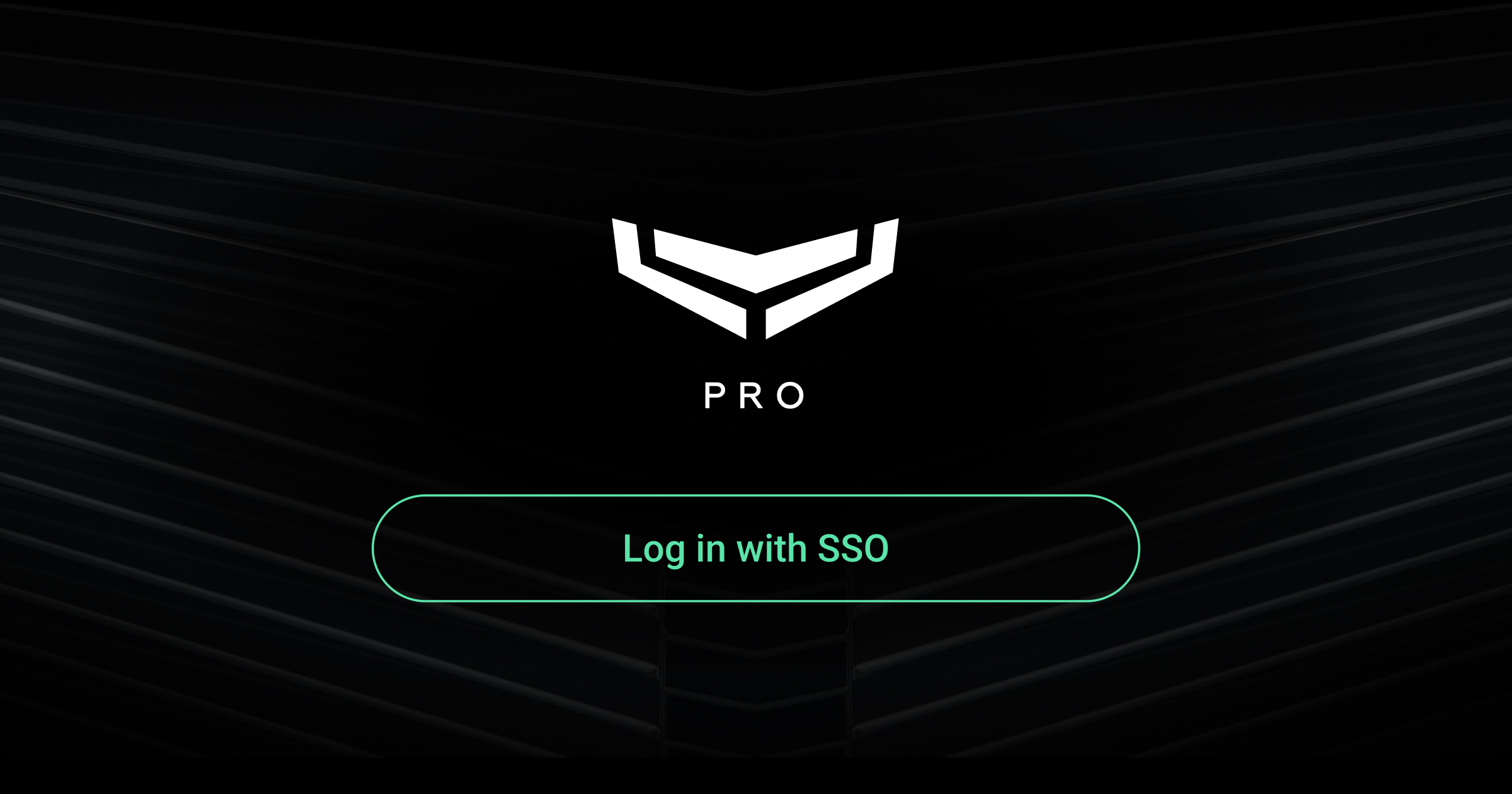Juntamente com o lançamento das versões das apps Ajax PRO Desktop v5.30 e Ajax PRO: Tool for Engineers v2.30, adicionámos a possibilidade de os funcionários da empresa iniciarem sessão com início de sessão único (SSO) nas apps Ajax PRO.
Início de sessão com SSO permite às empresas configurar e gerir o acesso dos funcionários às apps Ajax PRO utilizando provedores de identidade (IdP) para que os funcionários possam autenticar-se através de IdP utilizando credenciais empresariais.
Note que a funcionalidade Início de sessão único (SSO) deve estar ativada e configurada para a empresa em Ajax PRO Desktop para permitir que os seus funcionários iniciem sessão utilizando SSO.
O botão Iniciar sessão com SSO está sempre disponível na página inicial, independentemente de SSO estar configurado para a empresa.
Princípio do funcionamento
Para iniciar sessão nas apps Ajax PRO com SSO, os funcionários devem introduzir o seu endereço de e-mail empresarial e clicar em Iniciar sessão com SSO. Se a empresa tiver um funcionário com este endereço de e-mail e SSO estiver ativado e configurado, o funcionário será redirecionado para a página de início de sessão de IdP, onde terá de se autenticar utilizando as credenciais empresariais. Se a autenticação através de IdP for bem-sucedida, o funcionário será ligado à sua conta na app.
- Início de sessão único (SSO) é um método de autenticação que permite aos utilizadores aceder a várias aplicações ou sistemas com um único conjunto de credenciais de início de sessão. Simplifica a gestão de utilizadores, aumenta a segurança e melhora a conveniência, eliminando a necessidade de iniciar sessão em cada serviço separadamente.
- Provedores de identidade (IdP) é um serviço que verifica as identidades dos utilizadores e fornece autenticação para SSO. Atua como uma fonte fiável, emitindo tokens que concedem aos utilizadores acesso a aplicações ligadas sem necessidade de múltiplos inícios de sessão.
Para utilizar SSO para a empresa nas apps Ajax PRO, a funcionalidade deve estar ativada e configurada nas definições da empresa em Ajax PRO Desktop. Apenas o proprietário da empresa tem o direito de configurar SSO. Consulte esta secção para obter mais informações sobre a configuração de SSO.
Após a configuração de SSO em Ajax PRO Desktop, será possível adicionar funcionários que poderão iniciar sessão com SSO, utilizando o endereço de e-mail empresarial. As contas PRO desses funcionários contêm apenas e-mail e não têm palavras-passe ou números de telefone. Consulte esta secção para obter mais informações sobre contas de funcionários.
SSO nas apps Ajax PRO utiliza o protocolo SAML (Security Assertion Markup Language) para autenticação. Os certificados de segurança também são necessários para SSO nas apps Ajax PRO.
Configuração de SSO para uma empresa
Antes de configurar SSO para uma empresa em Ajax PRO Desktop, configure-o no lado de IdP.
As definições de SSO estão disponíveis nas definições da empresa em Ajax PRO Desktop. Apenas o proprietário da empresa pode configurar SSO.
Para configurar SSO na app Ajax PRO Desktop:
- Aceda ao menu Empresa e selecione Início de sessão único (SSO) no menu de navegação lateral.
- Marque a opção Permitir início de sessão com SSO. Mais definições de SSO serão apresentadas abaixo.
- Introduza o domínio de e-mail da empresa no campo Domínio de e-mail da empresa. Utilize o formato empresa.com (sem o símbolo @).
- Se necessário, copie as definições SAML do provedor de serviços necessárias para configurar SSO no lado de IdP.
- Preencha definições SAML do provedor de identidade:
- Introduza login URL do provedor de identidade.
- Opcionalmente, introduza logout URL do provedor de identidade.
- Clique em Carregar certificado para carregar o certificado do provedor de identidade.
- Clique em Guardar para aplicar as definições.
Assim que as definições forem guardadas, o certificado público de Ajax aparecerá abaixo das definições SAML do provedor de serviços. Descarregue o certificado da app Ajax PRO Desktop e carregue-o em IdP.
Note que um domínio de e-mail da empresa pode ser utilizado para SSO para diferentes empresas em Ajax PRO Desktop.
SSO não pode ser configurado para um instalador privado que não seja um funcionário da empresa em Ajax PRO Desktop.
Contas de funcionários
Após a ativação e configuração de SSO para a empresa em Ajax PRO Desktop, será possível adicionar funcionários que poderão iniciar sessão com SSO, utilizando o endereço de e-mail empresarial.
Apenas o proprietário da empresa ou um funcionário com o direito de gerir funcionários pode criar ou eliminar contas para funcionários que podem iniciar sessão com SSO.
Se a empresa já tiver funcionários com contas de utilizador, eles podem iniciar sessão utilizando SSO ou o seu nome de utilizador e palavra-passe quando SSO estiver ativado.
Limitações para contas de funcionários que utilizam apenas SSO
As contas de funcionários criadas em Ajax PRO Desktop que podem iniciar sessão apenas com SSO têm as seguintes limitações:
- As contas não têm palavra-passe. Um funcionário não pode iniciar sessão nas apps Ajax PRO com um início de sessão e uma palavra-passe. Apenas está disponível o início de sessão com SSO.
- Não existe nenhum número de telefone associado à conta.
- O endereço de e-mail não pode ser alterado nas definições da conta.
- A conta não pode ser eliminada nas definições da conta.
- As definições de autenticação de dois fatores não estão disponíveis.
- Um funcionário com esta conta não pode ser convidado para o espaço como instalador privado. Só pode ser atribuído ao local na app Ajax PRO Desktop.
Adição de um funcionário
A adição de novos funcionários à empresa em Ajax PRO Desktop só pode ser feita através da secção Funcionários na app Ajax PRO Desktop.
Para adicionar um funcionário que possa iniciar sessão utilizando SSO, em Ajax PRO Desktop:
- Aceda ao menu Empresa e selecione Funcionários no menu de navegação lateral.
- Clique em Adicionar funcionário.
- Na janela que aparece:
- Introduza o endereço de e-mail do funcionário no campo E-mail do funcionário.
- Introduza o Nome e Apelido do funcionário nos campos correspondentes.
- Marque os papéis necessários para o funcionário.
- Clique em Adicionar para adicionar o funcionário.
Após a adição do funcionário, o sistema cria um novo perfil de funcionário para a empresa. Este funcionário pode agora iniciar sessão nas apps Ajax PRO utilizando SSO.
Se várias empresas em Ajax PRO Desktop tiverem o mesmo domínio de e-mail empresarial, é possível adicionar um funcionário com o mesmo endereço de e-mail a todas as empresas em Ajax PRO Desktop. Ao iniciar sessão, o funcionário pode selecionar a empresa em que pretende iniciar sessão.
O endereço de e-mail utilizado para criar uma conta de utilizador na empresa não pode ser utilizado para criar uma conta PRO pessoal, uma vez que já está em uso.
Eliminação de um funcionário
As contas de utilizador criadas através da secção Funcionários na app Ajax PRO Desktop só podem ser eliminadas utilizando o mesmo fluxo. Estes funcionários não podem eliminar as suas contas por si próprios.
Para eliminar um funcionário que só pode iniciar sessão utilizando SSO, em Ajax PRO Desktop:
- Aceda ao menu Empresa e selecione Funcionários no menu de navegação lateral.
- Selecione o funcionário pretendido.
- Clique em Eliminar perfil no menu que se abre à direita.
Tenha em atenção que, se a conta empresarial de um funcionário for desativada em IdP, este funcionário não poderá iniciar sessão nas apps Ajax PRO utilizando SSO, mesmo que o seu perfil ainda conste na lista de funcionários da empresa em Ajax PRO Desktop./info_block]
Início de sessão com SSO
- Abra a app Ajax PRO Desktop.
- Introduza o seu endereço de e-mail empresarial ou verifique as credenciais pré-preenchidas no campo E-mail.
- Clique em Iniciar sessão com SSO.
- Se a conta do seu funcionário estiver adicionada a várias empresas, selecione a empresa em que pretende iniciar sessão e clique em Continuar.
- A app deverá redirecioná-lo para a página de início de sessão de IdP da empresa. Inicie sessão em IdP utilizando as suas credenciais empresariais.
- Após a autenticação através de IdP, o sistema iniciará automaticamente sessão na sua conta na app Ajax PRO Desktop.
É necessário iniciar sessão em IdP da empresa no prazo de 5 minutos após iniciar o processo de início de sessão. Caso contrário, receberá uma mensagem de erro e será necessário iniciar sessão novamente.
Se um funcionário for adicionado a várias empresas e tiver iniciado sessão numa delas, não poderá mudar para outra empresa nas apps Ajax PRO. O sistema exige que termine a sessão numa empresa e inicie sessão noutra.
Tenha em atenção que um funcionário não pode iniciar sessão nem selecionar uma empresa de monitorização ao iniciar sessão através da app PRO móvel.
Terminação de sessão
Note que a sessão em IdP da empresa pode permanecer ativa por um determinado período após a terminação de sessão. Isto significa que, se um funcionário iniciar sessão novamente na app Ajax PRO, não será necessário introduzir as credenciais na página de início de sessão de IdP. A duração da sessão de IdP depende das respetivas definições.
Para garantir que a sessão em IdP da empresa termine quando o utilizador sair, defina Logout URL do provedor de identidade nas definições de Início de sessão único (SSO) em Ajax PRO Desktop. Isto pode ser útil quando vários funcionários utilizam o mesmo computador ou dispositivo móvel da empresa.